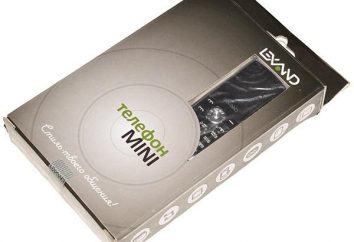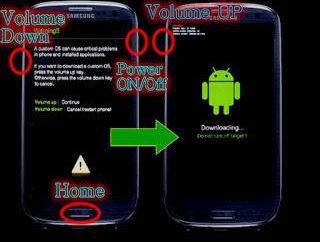Comment transférer des photos de l'iPhone à iPhone à bien des égards
Si vous venez d'acheter un nouvel iPhone 5s ou iPhone 5c pour remplacer la génération précédente du gadget, le transfert de toutes les données, y compris les contacts, calendriers, photos, etc. Il est assez simple, si vous avez déjà créé une sauvegarde de vos informations icloud ou ITunes. Les deux services rend ce processus incroyablement facile, en aidant à transférer les données de votre ancien mobile vers le nouveau dispositif sans aucun effort de votre part.

Comment transférer des photos de l'iPhone à iPhone via icloud
Si vous avez déjà effectué une sauvegarde d'informations à partir de votre téléphone mobile à icloud, la transmission de données sur le nouveau gadget aura lieu très facilement.
Allumez votre nouvel iPhone et attendez que l'écran d'accueil. Faites glisser votre doigt sur le bas de l'écran, cliquez sur Paramètres. Maintenant, sélectionnez la langue parmi les options présentées dans le menu. Sélectionnez le pays ou la région où vous êtes. 
Connexion à Internet
Maintenant, sélectionnez votre réseau Wi-Fi et entrez un mot de passe pour elle, si elle existe. Si vous n'avez pas accès à une connexion Wi-Fi, vous pouvez utiliser l'Internet mobile, mais gardez à l'esprit que toutes les données de votre sauvegarde icloud seront restaurés. Certains paramètres ne seront pas déclenchées avant de vous connecter Wi-Fi.
Maintenant, vous devez configurer les services de localisation – choisir si vous souhaitez utiliser la définition par défaut de votre emplacement. Gardez à l'esprit que certaines applications, telles que des cartes, devraient utiliser ce service pour fonctionner correctement.
Comment transférer des photos de l'iPhone à l'iPhone? Ensuite, cliquez sur « Restaurer depuis une sauvegarde icloud» et entrer leurs informations d'identification lorsqu'ils sont demandés. Assurez-vous de cliquer sur « Je suis d'accord avec les conditions. » Vous serez invité à confirmer cet accord pour une deuxième fois.
Si vous avez des sauvegardes de vos données icloud, votre iPhone va leur montrer maintenant. Cliquez sur les informations que vous souhaitez restaurer.
Le processus de sauvegarde peut prendre un certain temps (selon le nombre de fichiers que vous transférez). Il convient également de noter que certains des éléments, en particulier devraient être copiés l'application, des photos et des vidéos, ne fonctionne que lorsque le Wi-Fi. Ceci est nécessaire afin de ne pas passer trop de trafic.

Comment transférer des photos de l'iPhone à iPhone avec ITunes
Si vous remplacez un smartphone, mais de sauvegarder vos informations sur Itunes, transférer tout nouveau dispositif est facile. Aujourd'hui, tous les fiducies utilisateur afin icloud, et beaucoup de gens préfèrent stocker les données dans ITunes. Avec l'aide de ce service, faire vos photos et d'autres données est également possible.
Avant de jeter la photo sur iPhone, n'oubliez pas de vous assurer que vous utilisez ITunes 11, la dernière version.
Après la mise sous tension de votre nouvel iPhone, vous verrez un écran d'accueil, allez au fond du doigt et accédez aux paramètres. Entrez toutes les données requises. Après cela, cliquez sur « Restaurer à partir ITunes informations de sauvegarde. »
Synchronisation et télécharger
Si vous n'êtes pas connecté à l'ordinateur qui contient vos photos et d'autres données, l'iPhone vous invite à le faire maintenant. Suivez les instructions ITunes afin de sélectionner la sauvegarde la plus récente. Si vous utilisez la dernière version du service, il doit être transféré rapidement sur votre téléphone – iPhone. Les photos de ce processus peuvent être trouvés sur de nombreux sites.
C'est tout ce qu'il ya à faire. Après ITunes commence à exécuter le processus, comment transférer des photos de l'iPhone à l'iPhone? En fonction de combien vous avez des photos et d'autres données, dans des applications particulières, le processus de téléchargement peut prendre un certain temps. Assurez-vous que vous ne débranchez pas votre iPhone à partir de l'ordinateur alors que le ITunes ne vous dira pas que la reprise est terminée. Ensuite, vous pouvez déconnecter l'appareil et utiliser les informations qui ont été transférées. Avec les instructions ci – dessus peut transférer un nombre illimité quantité d'informations.